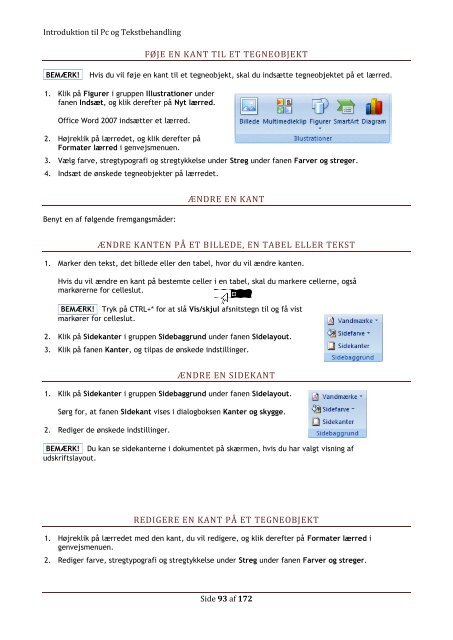Introduktion til Pc og Tekstbehandling
Introduktion til Pc og Tekstbehandling
Introduktion til Pc og Tekstbehandling
Create successful ePaper yourself
Turn your PDF publications into a flip-book with our unique Google optimized e-Paper software.
<strong>Introduktion</strong> <strong>til</strong> <strong>Pc</strong> <strong>og</strong> <strong>Tekstbehandling</strong><br />
FØJE EN KANT TIL ET TEGNEOBJEKT<br />
BEMÆRK! Hvis du vil føje en kant <strong>til</strong> et tegneobjekt, skal du indsætte tegneobjektet på et lærred.<br />
1. Klik på Figurer i gruppen Illustrationer under<br />
fanen Indsæt, <strong>og</strong> klik derefter på Nyt lærred.<br />
Office Word 2007 indsætter et lærred.<br />
2. Højreklik på lærredet, <strong>og</strong> klik derefter på<br />
Formater lærred i genvejsmenuen.<br />
3. Vælg farve, stregtyp<strong>og</strong>rafi <strong>og</strong> stregtykkelse under Streg under fanen Farver <strong>og</strong> streger.<br />
4. Indsæt de ønskede tegneobjekter på lærredet.<br />
Benyt en af følgende fremgangsmåder:<br />
ÆNDRE EN KANT<br />
ÆNDRE KANTEN PÅ ET BILLEDE, EN TABEL ELLER TEKST<br />
1. Marker den tekst, det billede eller den tabel, hvor du vil ændre kanten.<br />
Hvis du vil ændre en kant på bestemte celler i en tabel, skal du markere cellerne, <strong>og</strong>så<br />
markørerne for celleslut.<br />
BEMÆRK! Tryk på CTRL+* for at slå Vis/skjul afsnitstegn <strong>til</strong> <strong>og</strong> få vist<br />
markører for celleslut.<br />
2. Klik på Sidekanter i gruppen Sidebaggrund under fanen Sidelayout.<br />
3. Klik på fanen Kanter, <strong>og</strong> <strong>til</strong>pas de ønskede inds<strong>til</strong>linger.<br />
ÆNDRE EN SIDEKANT<br />
1. Klik på Sidekanter i gruppen Sidebaggrund under fanen Sidelayout.<br />
Sørg for, at fanen Sidekant vises i dial<strong>og</strong>boksen Kanter <strong>og</strong> skygge.<br />
2. Rediger de ønskede inds<strong>til</strong>linger.<br />
BEMÆRK! Du kan se sidekanterne i dokumentet på skærmen, hvis du har valgt visning af<br />
udskriftslayout.<br />
REDIGERE EN KANT PÅ ET TEGNEOBJEKT<br />
1. Højreklik på lærredet med den kant, du vil redigere, <strong>og</strong> klik derefter på Formater lærred i<br />
genvejsmenuen.<br />
2. Rediger farve, stregtyp<strong>og</strong>rafi <strong>og</strong> stregtykkelse under Streg under fanen Farver <strong>og</strong> streger.<br />
Side 93 af 172